在Photoshop(简称PS)中,有时我们可能会遇到图片被锁定的情况,这会限制我们对图片的编辑操作。图片锁定可能是出于保护原始图像不被意外修改的考虑,但有时我们也需要解锁图片以便进行编辑。下面,我将为您详细讲解如何在PS中解锁图片,并赋予您编辑权限。
步骤一:打开图片
首先,打开Photoshop软件,然后打开您想要解锁的图片。确保您处于“编辑”模式,而不是“查看”模式。
步骤二:检查图层锁定状态
在PS中,图片的锁定状态通常与图层相关。在图层面板中,找到您想要解锁的图层。如果图层被锁定,您会看到一个锁的图标显示在图层名称旁边。
步骤三:解锁图层
展开全文
1、使用鼠标右键点击图层:在图层面板中,用鼠标右键点击被锁定的图层,从弹出的菜单中选择“解锁图层”或“解锁透明度”。
2、直接点击锁图标:在图层面板中,直接点击图层名称旁边的锁图标,将其从锁定状态变为解锁状态。
步骤四:确认解锁
在执行了上述步骤后,您会看到图层旁边的锁图标消失,这表示图层已经解锁。现在,您可以自由地对图片进行编辑了。
注意事项
-图层组锁定:如果图层被包含在一个被锁定的图层组中,您需要先解锁图层组,然后再解锁图层。
-隐藏图层:有时候,即使图层被解锁,如果它被隐藏了,您也无法看到它。在这种情况下,您需要先显示图层,然后再进行编辑。
-权限问题:如果图片是由他人创建或上传的,即使您解锁了图层,也可能没有足够的权限对图片进行编辑。在这种情况下,您需要联系图片的拥有者或管理员。
通过以上步骤,您应该能够成功解锁PS中的图片,并对其进行编辑。记住,了解如何管理图层和图层组对于高效使用Photoshop至关重要。返回搜狐,查看更多